无线网络怎么共享打印机(无线网络怎么共享打印机打印)
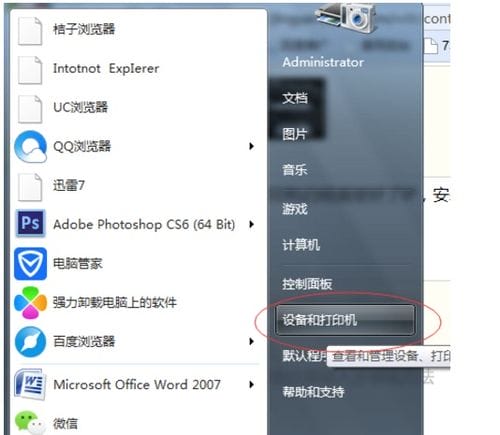
操作方法如下:
1、首先打开控制面板;
2、找到并点击管理工具;
3、点击计算机管理;
4、选择本地用户和组的Guest账户,点击右键属性;
5、勾选账户已禁用,点击确定;
6、打开设备与和印机;
7、在要共享的打印机上点击鼠标右键,点击属性,并勾选勾选共享这台打印机,回到控制面板点击网络和共享中心;
8、点击家庭组和共享选项;
9、点击更改高级共享设置;
10、勾选启用文件和打印机共享;
11、再勾选关闭密码保护共享,点击保存修改即可。
扩展资料:
怎么查看打印机IP地址:
1、如果打印机直接和电脑相连接的话,那么电脑的ip地址就是打印机的ip地址。如图打开cmd;
2、使用ipconfig指令查看本地址的ip地址;
3、这里的IP地址就是打印机的地址。
[img]可以在该网络下将安装在电脑的某台打印机设置为共享模式,然后其他电脑通过添加共享网络打印机就可以使用了。具体的操作方法如下:
1、在装有打印机的电脑上,点击电脑右下角的开始,选择控制面板进入。
2、在出现的控制面板界面点击设备和打印机进入。
3、进入到打印机列表页面,选中需要共享的打印机点击右键,选择打印机属性进入。
4、在出现的打印机属性界面点击共享,勾选共享这台打印机以后点击确定。
5、在局域网内其他计算机上点击左下角,打开控制面板。
6、在出现的控制面板界面点击设备和打印机进入。
7、进入到打印机列表界面点击上方的添加打印机按钮进入。
8、在出现的添加打印机界面中点击所需的打印机不在列表。
9、在出现的页面中勾选按名称浏览打印机,点击浏览。
10、在出现的对话框中可以看到该被共享的打印机选中以后点击选择。
11、此时在弹出的页面中可以看到正在安装并与共享打印机建立连接。
12、在出现的页面中可以看到该电脑已经添加了局域网内的共享打印机了,点击下一步。
13、在出现的页面中点击打印测试页就可以正常使用该共享打印机了。
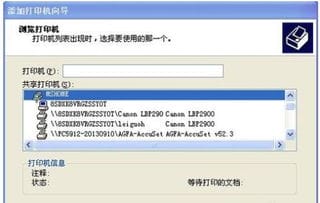
两台电脑共享打印机操作步骤如下:
1、将打印机的OK键按下,进入打印机的菜单页,找到恢复系统默认设置,点击确定,保存后,将打印机和无线路由器的任一出线端口用一根网线连接,连接好后,无线路由器会给打印机重新分配一个新的IP,进菜单里面查看新的IP,如192.168.1.102(或者菜单里打印一份自测配置页查看IP),然后进菜单里面的网络设置--TCP/ip设置-手动设置-设置好刚刚自测页上的IP(192.168.1.102)后设置好子网掩码255.255.255.000,然后设置网关(eg.192.168.1.1),保存
2、打印机已经固定好了IP,安装好打印机后,下面来给每台电脑新添加一个端口:首先进入打印机界面,将刚刚我们配置好的打印机改成默认打印机(查看任务里关闭所有任务,要不然不会有绿色对勾。)
3、右击对应打印机,选择“打印机属性”-- 端口 -- 添加端口,
4、选择第三个
5、后来下一步,填好打印机的IP后,再下一步,一直到结束,
6、完成后 应用,再确认。OK,好了 ,其他电脑也都按此步骤添加端口即可直接无线使用打印机。
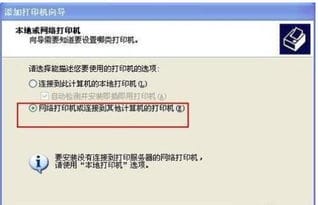

 0
0 
 0
0 
 0
0 
 0
0 
 0
0 
 0
0 
 0
0 
 0
0 
 0
0 
 0
0